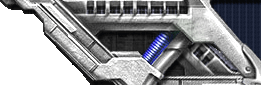Программа "RaidCall" поддерживает оверлей (видеоналожение). Настроив оверлей Вы сможете не сворачивая игры, в частности "World of Tanks":
1. Управлять программой "RaidCall" непосредственно из оверлея;
2. Переходить из одной комнаты Вашей группы в
"RaidCall" в другую;
3. Видеть кто находится и говорит в Вашем канале (в комнате);
4. Читать чат группы в "RaidCall";
5. Писать в чат группы в
"RaidCall" (данная функция может не работать, т.к. оверлей не до конца руссифицирован)
и многое другое. Поэтому, раз уж Вы прошли все этапы по регистрации, скачиванию, установке и настройке "RaidCall", то не останавливайтесь на достигнутом, попробуйте все же настроить и оверлей, который в последствии Вам очень поможет в игре и общении с командой!!! Примечание 1. Видеоналожение (оверлей) является неотъемлимой частью программы "RaidCall", поэтому для его настройки Вам необходимо сначала, как минимум, скачать и установить саму программу "RaidCall" выполнив действия, описанные в "ИНСТРУКЦИИ ПО РЕГИСТРАЦИИ, СКАЧИВАНИЮ, УСТАНОВКЕ И НАСТРОЙКЕ ПРОГРАММЫ "RaidCall"" "Каталога статей" либо "Установочный файл "RaidCall" (версия 7.0.2) "Каталога файлов" нашего сайта!!! Примечание 2. Видеоналожение (оверлей) работает не у всех!!! Причины этого выясняются. Поэтому проверить работоспособность видеоналожения на данном этапе можно только попробывав его настроить!!!
ИНСТРУКЦИЯ ПО НАСТРОЙКЕ ВИДЕОНАЛОЖЕНИЯ
Возможны два способа настройки: первый - более надежный, но требует от пользователя некого осмысления проделанного; второй - чуть проще и предназначен для менее подготовленных пользователей, в нем лишь нужно не задумываясь выполнить все пункты.
Вам выбирать каким из способов воспользоваться.
В итоге и тот и другой способ приведут к одному и тому же результату.
Первый способ.
1. Сворачиваем все программы и браузер.
2. На "Рабочем столе" находим значок с надписью "Мой компьютер" и делаем на нем двойной клик левой кнопкой мыши.
3.
Делаем двойной клик левой кнопкой мыши на значке с надписью "Локальный диск (C:)".
4. Находим папку с названием "Program Files"
и делаем на ней двойной клик левой кнопкой мыши.
5. Ищем папку с названием "raidcall". Делаем на ней двойной клик левой кнопкой мыши.
6.
Делаем двойной клик левой кнопкой мыши на папке "flash".
7. Находим файл с названием "Config Документ XML" и открываем его в "блокноте". Для этого делаем клик на данном файле правой кнопкой мыши и в открывшемся контекстном меню выбираем функцию "Открыть с помощью". Перейдя по стрелочке выбираем "Блокнот" и делаем на нем клик левой кнопкой мыши.
8. Выделяем и копируем нижерасположенную запись в буфер обмена <olConfigItem gameName = "World of Tanks" processName = "WorldOfTanks.exe" cursor = "">
<olWnd flash = "XOverlayMainLoader.swf" autofit = "1"></olWnd>
</olConfigItem>
для чего: 1.) проводим по ней курсором при нажатой левой кнопке мыши (выделяем);
2.) на выделеной записи делаем клик правой кнопкой мыши; 3.) в появившемся контекстном меню выбираем функцию "Копировать" и делаем на ней клик левой кнопкой мыши (копируем).
9. Прокручиваем открытый Вами "Блокнот" колесиком мышки до самой последней записи в нем.
10. Находим в нижней части две последних строки: "</olConfigItem>" и "</olConfig>".
11. Вставляем между ними скопированную Вами в п.8. запись, для чего:
1.) ставим курсор после "</olConfigItem>"и делаем клик правой кнопкой мыши;
2.)
в появившемся контекстном меню выбираем функцию "Вставить" и делаем на ней клик левой кнопкой мыши. Вот что примерно должно у Вас получиться:

12. Сохраняем изменения в файле
"Config Документ XML", для чего:
1.) наводим курсор на крестик в правом верхнем углу "Блокнота" и делаем на нем клик левой кнопкой мыши (закрываем);
2.) в появившемся окошке выбираем кнопку "Да" и делаем на ней клик левой кнопкой мыши.
13. Перезапускаем "RaidCall".
14. Оверлей настроен.
Второй способ.
1. Сворачиваем все программы и браузер.
2. На "Рабочем столе" находим значок с надписью "Мой компьютер" и делаем на нем двойной клик левой кнопкой мыши.
3.
Делаем двойной клик левой кнопкой мыши на значке с надписью "Локальный диск (C:)".
4. Находим папку с названием "Program Files"
и делаем на ней двойной клик левой кнопкой мыши.
5. Ищем папку с названием "raidcall". Делаем на ней двойной клик левой кнопкой мыши.
6.
Делаем двойной клик левой кнопкой мыши на папке "flash".
7. Находим файл с названием "Config Документ XML" и открываем его в "Блокноте". Для этого делаем клик на данном файле правой кнопкой мыши и в открывшемся контекстном меню выбираем функцию "Открыть с помощью". Перейдя по стрелочке выбираем "Блокнот" и делаем на нем клик левой кнопкой мыши.
8. Выделяем и копируем нижерасположенную будущую полную копию папки в буфер обмена:
<olConfig>
<olConfigItem gameName="War3" processName="war3.exe" cursor="" autoStart="1">
<olWnd flash="XOverlayMainLoader.swf" autofit="1"/>
</olConfigItem>
<olConfigItem gameName="CrossFire" processName="crossfire.exe" cursor="">
<olWnd flash="XOverlayMainLoader.swf" autofit="1"/>
</olConfigItem>
<olConfigItem gameName="Battlefield Bad Company 2" processName="BFBC2Game.exe" cursor="">
<olWnd flash="XOverlayMainLoader.swf" autofit="1"/>
</olConfigItem>
<olConfigItem gameName="Titan Quest" processName="Titan Quest.exe" cursor="">
<olWnd flash="XOverlayMainLoader.swf" autofit="1"/>
</olConfigItem>
<olConfigItem gameName="Titan Quest Immortal Throne" processName="Tqit.exe" cursor="">
<olWnd flash="XOverlayMainLoader.swf" autofit="1"/>
</olConfigItem>
<olConfigItem gameName="Operation 7" processName="OPERATION7.exe" cursor="">
<olWnd flash="XOverlayMainLoader.swf" autofit="1"/>
</olConfigItem>
<olConfigItem gameName="Call Of Duty 4" processName="iw4mp.exe" cursor="">
<olWnd flash="XOverlayMainLoader.swf" autofit="1"/>
</olConfigItem>
<olConfigItem gameName="Call Of Duty 4 Single Player" processName="iw4sp.exe" cursor="">
<olWnd flash="XOverlayMainLoader.swf" autofit="1"/>
</olConfigItem>
<olConfigItem gameName="Torchlight" processName="Torchlight.exe" cursor="">
<olWnd flash="XOverlayMainLoader.swf" autofit="1"/>
</olConfigItem>
<olConfigItem gameName="Warhammer Online - Age of Reckoning" processName="war.exe" cursor="">
<olWnd flash="XOverlayMainLoader.swf" autofit="1"/>
</olConfigItem>
<olConfigItem gameName="HERO Online" processName="main.exe" cursor="">
<olWnd flash="XOverlayMainLoader.swf" autofit="1"/>
</olConfigItem>
<olConfigItem gameName="TEN Online" processName="TZGame.exe" cursor="">
<olWnd flash="XOverlayMainLoader.swf" autofit="1"/>
</olConfigItem>
<olConfigItem gameName="gta_sa" processName="gta_sa.exe" cursor="">
<olWnd flash="XOverlayMainLoader.swf" autofit="1"/>
</olConfigItem>
<olConfigItem gameName="FFXIV" processName="ffxivgame.exe" cursor="">
<olWnd flash="XOverlayMainLoader.swf" autofit="1"/>
</olConfigItem>
<olConfigItem gameName="League of Legends" processName="League of Legends.exe" cursor="">
<olWnd flash="XOverlayMainLoader.swf" autofit="1"/>
</olConfigItem>
<olConfigItem gameName="FNOnline" processName="Launcher.exe" cursor="">
<olWnd flash="XOverlayMainLoader.swf" autofit="1"/>
</olConfigItem>
<olConfigItem gameName="FNOnline" processName="_Launcher.exe" cursor="">
<olWnd flash="XOverlayMainLoader.swf" autofit="1"/>
</olConfigItem>
<olConfigItem gameName="World of Tanks" processName="WorldOfTanks.exe" cursor="">
<olWnd flash="XOverlayMainLoader.swf" autofit="1"/>
</olConfigItem>
</olConfig>
для чего: 1.) проводим по ней курсором при нажатой левой кнопке мыши (выделяем);
2.) на выделеной записи делаем клик правой кнопкой мыши; 3.) в появившемся контекстном меню выбираем функцию "Копировать" и делаем на ней клик левой кнопкой мыши (копируем).
9. Возвращаемся к открытому Вами "Блокноту" и удаляем из него все содержимое, для чего:
1.)
проводим по всему содержимому блокнота курсором при нажатой левой кнопке мыши (выделяем);
2.) нажимаем на клавиатуре клавишу "Delete" (удаляем);
10. Теперь в уже пустой "Блокнот" вставляем ранее скопированные Вами в п.8. новые данные, для чего:
1.) в пустом поле "Блокнота" делаем клик правой кнопкой мыши;
2.) в появившемся контекстном меню выбираем функцию "Вставить" и делаем на ней клик левой кнопкой мыши (вставляем).
11. Сохраняем изменения в файле
"Config Документ XML", для чего:
1.) наводим курсор на крестик в правом верхнем углу "Блокнота" и делаем на нем клик левой кнопкой мыши (закрываем);
2.) в появившемся окошке выбираем кнопку "Да" и делаем на ней клик левой кнопкой мыши.
12. Перезапускаем "RaidCall".
13. Оверлей настроен.
ИНСТРУКЦИЯ ПО УПРАВЛЕНИЮ ВИДЕОНАЛОЖЕНИЕМ ПРИ ИГРЕ НА "WORLD OF TANKS"
1. Для того чтобы использовать оверлей при игре на "World of Tanks" необходимо:
1.) Запустить программу "RaidCall" и авторизоваться в ней.
2.) Найти в "RaidCall" группу клана (id группы можно узнать у командного состава клана) и войти в нее;
3.) Запустить игру
"World of Tanks".
2. Для того чтобы оверлей появился непосредственно в игре необходимо нажать одновременно на клавиатуре "Shift" и "Tab" (повторное нажатие данных клавиш приведет к его пропаданию).
3. Оверлей можно переместить в удобное для Вас место (наведите на него курсор, нажмите левую кнопку мыши и не отпуская ее перетащите оверлей в любое место экрана).
4. Прозрачность оверлея регулируется комбинациями клавиш: "Ctrl" и курсорная стрелка вверх, "Ctrl" и курсорная стрелка вниз.
5. Если покопаться в настройках оверлея, то можно изменить его размер, цвет, количество значков на его панели, а также изменить место отображения ника говорящего в данный момент (сверху оверлея или снизу него).
При правильно настроенном и работающем оверлее в момент разговора одного из участников группы Вы должны увидеть следующее:

Если после всего проделанного у Вас не заработал оверлей, то переходим в следующую статью: "ЕСЛИ У ВАС ТАК И НЕ РАБОТАЕТ ВИДЕОНАЛОЖЕНИЕ (ОВЕРЛЕЙ) "RaidCall" !!!" .
-------------------------------------------------------------------------------------------------------------------------------
P.S. При разработке данных инструкций главный акцент сделан на пользователей с низким уровнем владения ПК. Со всеми возникшими в процессе использования данных инструкций вопросами обращаться к Alexey867.
-------------------------------------------------------------------------------------------------------------------------------
|